1、首先准备一个数据源.
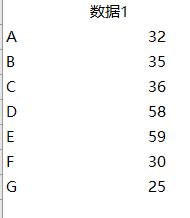
2、为了实现瀑布图的效果,我们需要一列的辅助数据,我们可以设想瀑布图是由堆积柱形图,然后,把瀑布图以下的柱形进行隐形即可.因此我们添加了以下辅助数据
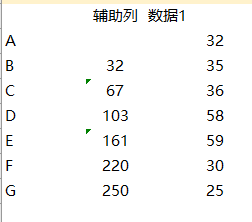
3、我们选中数据和辅助数据,选择菜单栏[插入]/[推荐的图表]
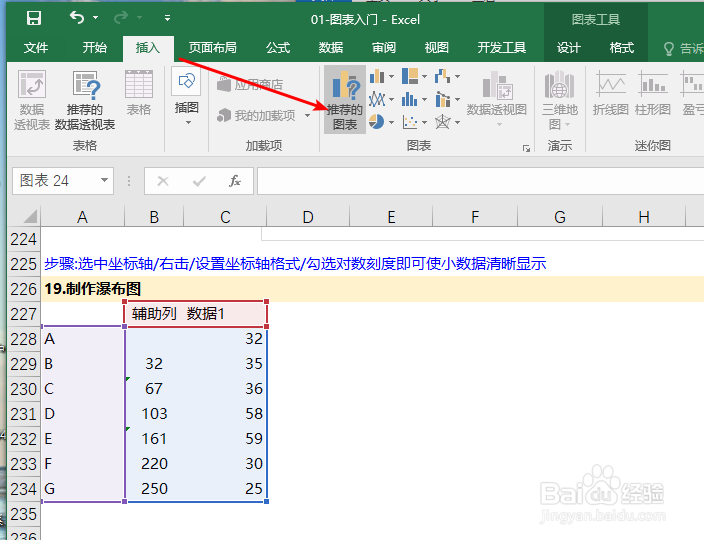
4、在所有图表中,我们选择堆积柱形图,点击确认
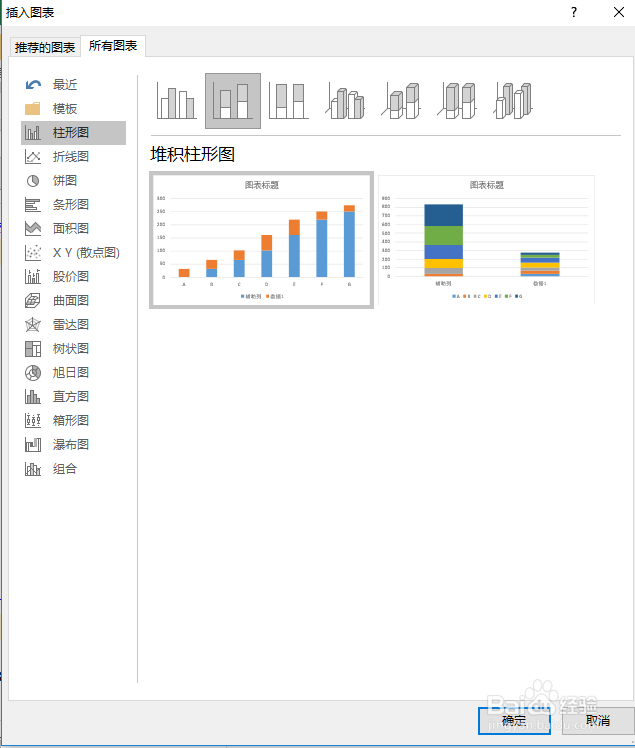
5、这个时候我们得到了如下图所示的图形,我们分析一下,首先我们需要对蓝色部分进行隐形,然后柱形图之间调整为无间隙
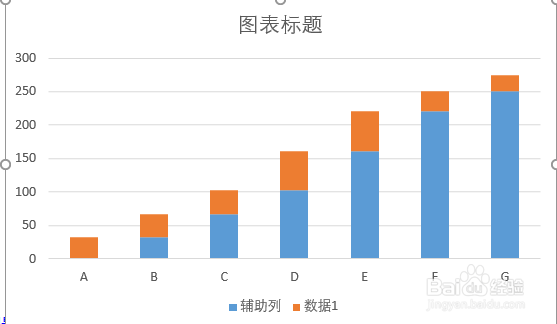
6、我们选择蓝色的图形,右击鼠标,选择[无填充颜色]

7、我们再次选择图形,选择[设置数据系列格式]

8、我们将分类间距,调整为0

9、瀑布图就完成了,可以根据自己的喜好进行美化处理

